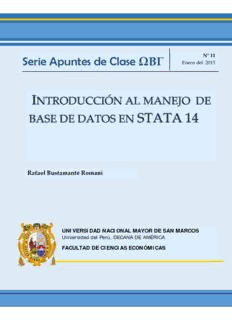
Introducción al manejo de Base de Datos en Stata 14 PDF
Preview Introducción al manejo de Base de Datos en Stata 14
N° 11 Serie Apuntes de Clase ΩΒΓ Enero del 2015 Rafael Bustamante Romaní UNIVERSIDAD NACIONAL MAYOR DE SAN MARCOS Universidad del Perú, DECANA DE AMÉRICA FACULTAD DE CIENCIAS ECONÓMICAS La Serie Apuntes de Clase Omega Beta Gamma tiene por objetivo difundir los materiales de enseñanza generados por los docentes que tienen a su cargo el desarrollo de las asignaturas que forman parte de los Planes de Estudios de las Escuelas Académico-Profesionales de la Facultad de Ciencias Económicas de la Universidad Nacional Mayor de San Marcos. Estos documentos buscan proporcionar a los estudiantes la explicación de algunos temas específicos que son abordados en su formación universitaria. Encargados de la serie: Bustamante Romaní, Rafael. Cisneros García, Juan Manuel. [email protected] [email protected] Facultad de Ciencias Económicas. Universidad Nacional Mayor de San Marcos. Calle Germán Amézaga N° 375. Ciudad Universitaria, Lima 1. Perú. La Serie Apuntes de Clase ΩΒΓ es promovida y desarrollada por un colectivo de docentes del Departamento de Economía de la Universidad Nacional Mayor de San Marcos. El contenido de cada publicación es íntegramente responsabilidad de cada autor, no representa necesariamente los puntos de vista de los integrantes del colectivo, ni de la Universidad. Introducción al uso de base de datos en STATA 14 Rafael Bustamante Resumen Este trabajo busca explicar los procedimientos básicos en el uso del paquete Stata 14. Exploración básica del paquete así como estudio de algunos estadísticos descriptivos, gráficos, manejo de base de datos. Asimismo se da una explicación básica de los comandos más comunes en uso. El objetivo final de este documento es que el lector aprenda a interactuar con el software. Palabras Claves: Estadísticos Descriptivos, Stata. Clasificación JEL: C2, C25 Doctorado en Economía con mención en los Recursos Naturales (c), Universidad Nacional Autónoma de México. MBA Gerencial, CENTRUM Pontificia Universidad Católica del Perú. Maestría en Economía con mención en Finanzas, Universidad Nacional Mayor de San Marcos. B. Sc. Economía, UNMSM. Profesor Auxiliar del Departamento de Economía de la UNMSM. Investigador asociado al Instituto de Investigaciones FCE ‐ UNMSM. Contacto: [email protected] Serie Apuntes de Clase ΩΒΓ N°16. Noviembre de 2014. FCE / UNMSM I. EL ENTORNO DE STATA 14 Stata es un programa estadístico para investigadores de diferentes disciplinas, como bioestadísticos, investigadores sociales y económicos. Los diferentes tipos de análisis integrados a Stata están documentados y soportados teóricamente por numerosos documentos, publicaciones y revistas. Además los manuales de Stata reúnen en 21 volúmenes con ejemplos estadísticos, explicaciones teóricas, métodos, fórmulas y documentos de referencia (ver www.stata.com/manuals/ ). Al tratarse de un programa en ambiente Windows, su interface es similar a la de todos los programas bajo este ambiente. Stata está disponible en 4 tipos de versión (Rojas & Gordillo, 2012). A continuación presentamos el siguiente cuadro resumen del entorno de Stata 14. Figura Nº1 El despliegue de Stata presenta cuatro ventanas diferentes: Figura Nº2 Review Aquí aparecen los comandos que han sido utilizados durante la sesión. Solo los resultados más recientes son visibles en esta pantalla. Generalmente se usa cuando se activan las bitácoras. Command Sirve para utilizar Stata de forma interactiva, es decir se emplea para crear las líneas de comandos y llevar a cabo las aplicaciones disponibles en el software. Manejo de Base de Datos en Stata 14 Rafael Bustamante Romaní 11 Serie Apuntes de Clase ΩΒΓ N°16. Noviembre de 2014. FCE / UNMSM Variables Nos informa sobre las variables que están disponibles en nuestra base de datos para realizar las diversas aplicaciones Results Esta nos permite visualizar los resultados (outputs) de los estadísticos que pedimos calcular o de los modelos que solicitamos estimar. Stata Editor: Permite navegar y modificar los datos como si fuese una hoja de cálculo Excel. Stata Viewer: Permite acceder a información en línea y también a la ayuda del programa. Stata Graphs: Presenta el último gráfico realizado. Stata Do‐file Editor: es una ventana separada en Windows y funciona como un editor de textos que permite ejecutar una lista de comandos. Stata Browser1: Permite visualizar los datos, mas no modificarlos. 1 Si alguna ventana está cerrada podemos abrirla desde el menú Windows. Manejo de Base de Datos en Stata 14 Rafael Bustamante Romaní 22 Serie Apuntes de Clase ΩΒΓ N°16. Noviembre de 2014. FCE / UNMSM Figura Nº 3 Ventana de variables Ventana de revisión de resultados Ventana de revisión Ventana de propiedades de las variables Ventana de comandos Ventana de Variables: Muestra el listado de variables de la base de datos activa. Ventana de Comandos: Se describen y almacenan las líneas de comandos, si se desea recuperar un comando previo puede utilizar las teclas RePág o AvPág y podrá autocompletar el nombre de la variable utilizando la tecla TAB. Ventana de Resultados: Permite visualizar la sintaxis, y los resultados de los procedimientos ejecutados por el usuario. Aquí encontrará el logo de Stata, indicando la versión y el tipo de licencia y el número máximo de variables a importar. Una de las características de ésta ventana es que por medio de colores el programa informa si un comando ha sido correctamente ejecutado, si aparece en color negro no hubo problema en la realización, rojo indicar error y el azul es un hipervínculo al menú de ayuda. Ventana de Revisión: Bitácora que permite llevar un completo registro de todos los procedimientos ejecutados durante una sesión de Stata ya sea que se ejecutaron por el ambiente GUI, por la ventana de comandos o por un editor .do. Una de las Manejo de Base de Datos en Stata 14 Rafael Bustamante Romaní 33 Serie Apuntes de Clase ΩΒΓ N°16. Noviembre de 2014. FCE / UNMSM propiedades de la ventana Review es que si se desea repetir un comando simplemente debe hacer doble clic sobre el comando deseado y Stata lo ejecutará de nuevo. Ventana de Propiedades: Presenta la información de cada variable, como nombre, tipo de variable, formato, las notas de la base de datos (puede usar el comando notes para verlas en la ventana de resultados), entre otras características. II. EL MENÚ DE AYUDA Stata ha incorporado a partir de la versión 11 un conjunto de nuevas opciones en el menú de ayuda para facilitarle al usuario la mejor forma de entender cómo funciona el programa. Una de las novedades principales es que se ha agregado la opción de tener disponibles los manuales de Stata en formato PDF. Para acceder a los manuales de ayuda debe seguir la ruta Help PDF Documentación. El menú de ayuda de Stata le permite: Ver el índice de contenidos del programa. Buscar información sobre algún tema, la rutina que permite ejecutarla en Stata, o el sitio desde donde es posible descargar la macro para alimentar el programa. Obtener ayuda sobre algún comando de Stata. Listar y descargar las últimas actualizaciones del programa. Instalar programas de Stata escritas por otros usuarios, desde el “Stata Journal” o del boletín técnico “Stata Technical Bulletin”. Acceder a lugares de interés en el sitio Web de Stata. El sistema de ayuda para los comandos de Stata es una de las herramientas que más rápidamente puede familiarizar al usuario con el manejo de Stata. Alternativamente al sistema de ventanas, el usuario puede digitar en el cuadro de comandos help seguido del comando del cual desea información (Moschella & Rivas, 2009). Por ejemplo al digitar en el cuadro de comandos: help describe emerge la siguiente Ventana. Manejo de Base de Datos en Stata 14 Rafael Bustamante Romaní 44 Serie Apuntes de Clase ΩΒΓ N°16. Noviembre de 2014. FCE / UNMSM Figura Nº 4 Asimismo la opción de ayuda de Stata ofrece información sobre: La sintaxis completa y abreviada de letra(s) subrayadas) de cada comando, Descripción del comando solicitado Opciones adicionales para ejecutar el comando, Ejemplos sobre cómo usar el comando, Hipervínculos a otros comandos relacionados y/o similares y, El manual impreso de Stata en el que puede consultar los detalles sobre el comando. Con frecuencia, el usuario desconoce el nombre del comando específico que realiza algún procedimiento en Stata. En estos casos es conveniente realizar una búsqueda temática por medio del comando search. A través de este comando Stata realiza una búsqueda en línea en: Los ejemplos oficiales de Stata disponibles en su sitio web, El sitio de preguntas frecuentes “Frequently Asked Questions” de Stata, Ejemplos en línea compilados por la universidad de UCLA, Las referencias bibliográficas en “Stata Journal” y “Stata Technical Bulletin”. Manejo de Base de Datos en Stata 14 Rafael Bustamante Romaní 55 Serie Apuntes de Clase ΩΒΓ N°16. Noviembre de 2014. FCE / UNMSM Por ejemplo, suponga que se quiere calcular en Stata el coeficiente de concentración gini (procedimiento muy conocido en economía y estadística), pero no se sabe si Stata realiza este cálculo y, además, si es posible hacerlo, no se conoce el comando para ejecutarlo. En estos casos el comando search (buscar) resulta de gran ayuda. Por ejemplo al escribir en el cuadro de comandos search gini Se despliega el siguiente cuadro de ayuda: En el cuadro de ayuda aparecen en azul hipervínculos a sitios oficiales (Stata Journal “SJ”, o Stata Technical Bulletin “STB”) desde donde se pueden descargar macros relacionadas con el procedimiento que calcula el coeficiente de concentración Gini. Manejo de Base de Datos en Stata 14 Rafael Bustamante Romaní 66 Serie Apuntes de Clase ΩΒΓ N°16. Noviembre de 2014. FCE / UNMSM Automáticamente Stata hace actualizaciones periódicas del programa. Sin embargo el usuario puede pedir manualmente al programa que se actualice a través del comando update así: update all adoupdate, update Antes de comenzar una sesión de trabajo es importante tener en cuenta que Stata opera a través de diferentes tipos de archivos. III. ESTRUCTURA DE COMANDOS La creación de las variables se realiza por medio del comando generate, los comandos en Stata no son necesarios escribirlos en su totalidad. La mayoría de los comandos pueden ser reducidos en un prefijo, para conocer el prefijo de cada comando escriba help nombre del comando y en la ayuda, aparecerá subrayado el nombre hasta cierto carácter indicando que puede usar solamente ese texto para ejecutar el comando, por ejemplo g es igual a generate. [by varlist:] Command [varlist] [=exp] [if exp] [in range] [weight] [using filename] [, options] Por ejemplo: Cabe indicar que Stata distingue entre letras mayúsculas y minúsculas. Además todos los comandos del programa se deben escribir en letras minúsculas. De lo contrario el programa no lo reconoce. Los paréntesis cuadrados indican que no es un carácter obligatorio dependiendo el comando específico. Es posible usar con Stata prefijos para algunos comandos, por ejemplo, el comando regress que permite realizar el procedimiento de regresión se puede ejecutar digitando solamente los tres primeros caracteres, es decir al tener reg ejecuta la misma función que al escribir regress. Para conocer mayor información sobre la estructura de los comandos de Stata, busque información así: help syntax Manejo de Base de Datos en Stata 14 Rafael Bustamante Romaní 77
Description: